首先来看效果图:

利用coreldraw通过文字工具、形状工具、图纸工具等多工具的综合使用,制作此标志。 步骤如下:
第一步:制作标志效果:
1)选择图纸工具,在属性栏输入四行四列,如图所示:
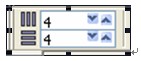
2)在绘图页面中,按CTRL键绘制一个正的四行四列网格,并设置红色轮廓线,前设置轮廓粗细,粗细为24点,按照图比例调整轮廓粗细,如图所示:
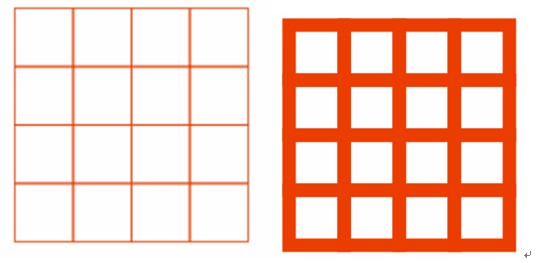
3)选中当前图形,选择属性栏中取消群组按钮 ,将当前图形取消群组,成为每一个单独的个体,如图所示:
,将当前图形取消群组,成为每一个单独的个体,如图所示:

4) 将最外围一圈的方格进行删除,注意:在这里是隔一个删除一个,最终结果如下图所示:
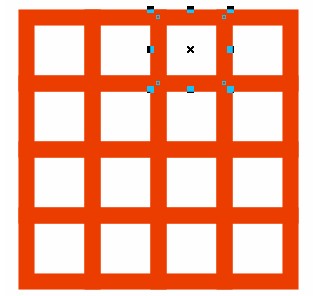
5) 调整最外围六个方形的角度,把角度设置为100,依次对每个进行调整,得到结果如下图所示: 
6) 全选,使用排列菜单下“将轮廓转换为对象”命令,将所有轮廓转换为基本图形,同时进行焊接,成为一个整体,如下图所示:

7) 用矩形工具绘制一个矩形,宽度与标志中图形的粗细大小。并进行修剪,得到下图 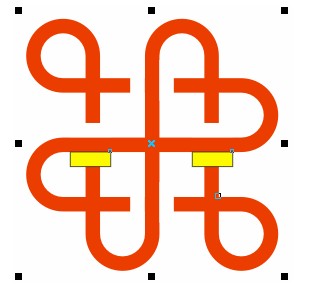
8) 最后旋转图形,如图所示:
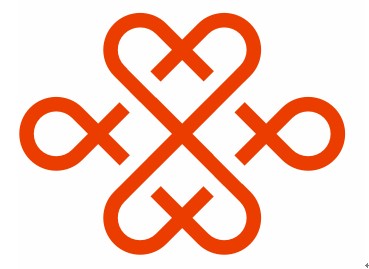
第二步:制作标志下的文字:
使用文字工具输入文字,并且使用形状工具选中其中的个别文字修改颜色,并且调整行间距,得到结果如图所示:

第三步:各部分组成的最终效果图:

安徽新华电脑学校专业职业规划师为你提供更多帮助【在线咨询】


 热门精品专业
热门精品专业

